
Современная жизнь немыслима без постоянного доступа к интернету. Мобильные модемы позволяют нам оставаться онлайн в любое время и в любом месте. Однако, некоторые пользователи сталкиваются с проблемой, когда при попытке подключения к интернету с модема МТС на компьютере с операционной системой Windows 10, выскакивает ошибка «Подключение разорвано». Что же это такое и как ее решить? Рассмотрим 5 основных причин возникновения данной ошибки и способы их устранения.
1. Проблемы с сигналом
Одной из причин возникновения ошибки «Подключение разорвано» может быть недостаточное качество сигнала у вас дома или в районе вашего пребывания. Если ваш модем находится далеко от источника сигнала или преграды между ними мешают передаче данных, соединение может быть разорвано. Проверьте сигнал на вашем модеме, установите его ближе к окну или попробуйте использовать усилитель сигнала.
2. Неправильные настройки модема
Следующая причина ошибки может быть связана с неправильными настройками модема. Убедитесь, что все настройки модема МТС соответствуют вашему оператору связи. Проверьте настройки APN (имя точки доступа) и убедитесь, что они правильно сконфигурированы.
3. Проблемы с драйверами
Если вы обновили вашу операционную систему до Windows 10 или установили ее недавно, проблема «Подключение разорвано» может быть связана с несовместимостью драйверов вашего модема с новой версией ОС. Проверьте наличие последних обновлений драйверов для вашего модема на официальном сайте МТС и установите их, если требуется.
4. Неправильные настройки системы Windows 10
Следующая причина ошибки может быть связана с неправильными настройками системы Windows 10. Проверьте настройки безопасности и брандмауэра в системе, возможно, они блокируют подключение модема к интернету. Попробуйте временно отключить антивирусное программное обеспечение и брандмауэр и проверьте, решается ли проблема.
5. Проблемы с SIM-картой или модемом
В некоторых случаях, причина ошибки может быть связана с проблемами в работе SIM-карты или самого модема. Проверьте работу SIM-карты в другом устройстве или попробуйте использовать другую SIM-карту в вашем модеме, чтобы убедиться, что проблема не заключается в них. Если проблема остается, обратитесь в сервисный центр оператора связи для диагностики и ремонта вашего модема.
Неполадки в работе оборудования
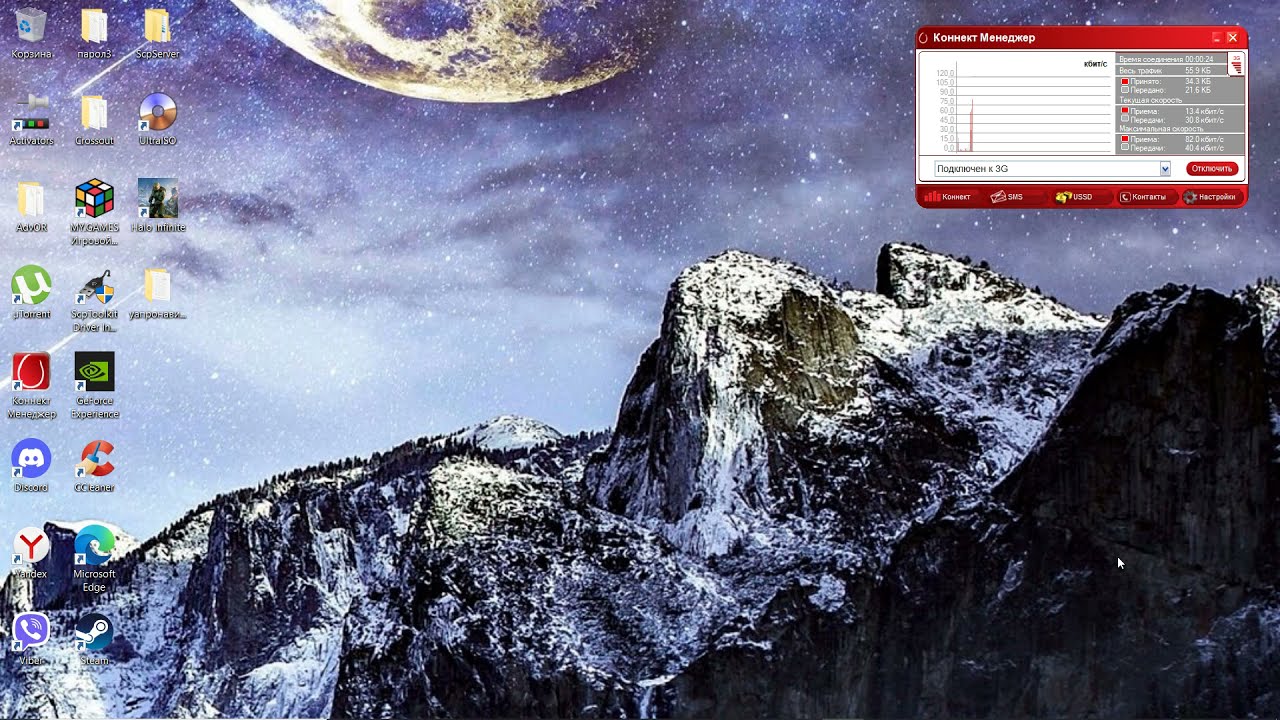
Чтобы проверить работу оборудования, вам следует выполнить несколько простых действий:
- Убедитесь, что модем или роутер подключены к источнику питания и включены.
- Проверьте правильность подключения проводов между модемом и компьютером. Убедитесь, что провода надежно закреплены и не повреждены.
- Попробуйте перезагрузить оборудование. Для этого выключите модем, подождите несколько секунд, а затем снова включите его.
- Если у вас есть возможность, попробуйте подключить модем или роутер к другому компьютеру. Если соединение работает на другом устройстве, проблема скорее всего заключается в вашем компьютере.
- Обратитесь в техническую поддержку МТС или своего интернет-провайдера, чтобы проверить работу оборудования и получить рекомендации по устранению неполадок.
Если проблема остается неразрешенной после проведения данных действий, возможно, требуется замена или ремонт оборудования. Обратитесь в сервисный центр МТС или своего интернет-провайдера для получения дальнейшей помощи.
Проблемы с антенной

Возникновение проблем с подключением модема МТС может быть связано с неисправностями антенны. Рассмотрим пять основных причин, по которым возникают проблемы с антенной:
- Неустойчивое крепление антенны. Если антенна плохо закреплена на модеме или разъем неплотно подключен к компьютеру, это может вызывать проблемы с подключением.
- Повреждение антенны. Если антенна была повреждена, например, упала или была подвергнута другим воздействиям, это может привести к нарушению качества сигнала и прерыванию подключения.
- Неправильное направление антенны. Важно установить антенну таким образом, чтобы она была направлена на ближайшую точку доступа оператора связи. Неправильное направление может привести к слабому сигналу и проблемам с подключением.
- Перекрытие сигнала другими объектами. Если рядом с антенной находятся металлические предметы, стены или другие объекты, это может снизить качество сигнала и препятствовать нормальному подключению.
- Неисправность антенны. В некоторых случаях причиной проблем с подключением может быть неисправность самой антенны. Если все остальные причины были исключены, возможно, стоит обратиться в сервисный центр для проведения диагностики и ремонта.
Для решения проблем с антенной рекомендуется переподключить антенну и проверить ее качество и исправность. В случае наличия серьезных проблем рекомендуется обратиться в сервисный центр МТС для получения квалифицированной помощи.
Плохое качество кабелей
Очень часто проблема может возникать из-за неисправности кабеля Ethernet, который используется для подключения модема к компьютеру. Если кабель поврежден, имеет неисправные контакты, или имеет низкое качество изготовления, это может привести к разрыву соединения и ошибкам в работе модема.
Также стоит отметить, что использование длинных кабелей или нестандартных кабельных конструкций также может негативно сказаться на качестве подключения и привести к сбоям в работе.
Чтобы избежать подобных проблем, рекомендуется использовать качественные и проверенные кабели Ethernet, приобретенные у надежных производителей. Также следует проверить и периодически обслуживать кабель, особенно в местах изгибов и переходах, чтобы предотвратить их повреждение.
Если проблема с подключением все еще сохраняется после замены кабелей, стоит обратиться к специалистам для проведения дополнительной диагностики и решения проблемы.
Проблемы с программным обеспечением
Одной из причин может быть неправильно установленное или устаревшее программное обеспечение модема. В этом случае рекомендуется обновить драйверы модема до последней версии. Для этого можно воспользоваться официальным сайтом МТС, где доступны все необходимые драйверы и обновления.
Также стоит проверить, не блокирует ли антивирусное программное обеспечение доступ к МТС модему. В некоторых случаях антивирусные программы могут считать модемовское подключение небезопасным и блокировать его. Рекомендуется временно отключить антивирусную программу и проверить, помогает ли это решить проблему.
Если вы недавно установили или обновили какое-либо программное обеспечение, оно также может быть причиной проблем с подключением. В этом случае, попробуйте отключить или удалить недавно установленное программное обеспечение и проверьте, работает ли подключение после этого.
Также стоит обратить внимание на наличие вредоносного программного обеспечения на компьютере. Вредоносные программы могут быть причиной проблем с подключением, поэтому рекомендуется выполнить полное сканирование системы с помощью антивирусной программы и удалить все обнаруженные угрозы.
Иногда проблемы с подключением могут быть вызваны несовместимостью программного обеспечения модема с операционной системой Windows 10. В этом случае рекомендуется обратиться в службу поддержки МТС для получения совместимой версии программного обеспечения или драйвера модема для Windows 10.
Если после всех этих мер проблема с подключением не исчезла, рекомендуется обратиться в службу поддержки МТС. Специалисты смогут провести дополнительную диагностику и помочь вам решить проблему.
Неправильные настройки модема
Одной из причин проблемы «Подключение разорвано на модеме МТС в Windows 10» может быть неправильная настройка модема. Часто это происходит из-за некорректного конфигурирования параметров подключения.
Если вы столкнулись с проблемой разрыва подключения к интернету через модем МТС, вам следует проверить настройки сетевых параметров. Удостоверьтесь, что вы используете правильные настройки APN (Access Point Name), IP-адреса, DNS-сервера и других сетевых параметров.
Для данной проблемы в Windows 10 рекомендуется проверить настройки модема и сравнить их с рекомендованными настройками оператора связи МТС. Часто их можно найти на официальном веб-сайте оператора или обратившись в службу поддержки.
Если вы сами не знаете, как правильно настроить модем, обратитесь за помощью к специалисту оператора связи МТС или провайдеру интернет-услуг. Они могут предоставить подробную информацию о правильных настройках и помочь вам привести их в соответствие с вашим модемом и операционной системой Windows 10.
После проверки и исправления настроек модема необходимо перезагрузить компьютер и модем, чтобы применить изменения. Если проблема не была решена, стоит обратиться в службу поддержки провайдера, чтобы получить дальнейшую помощь и рекомендации по устранению неполадок.
Конфликты с другими программами
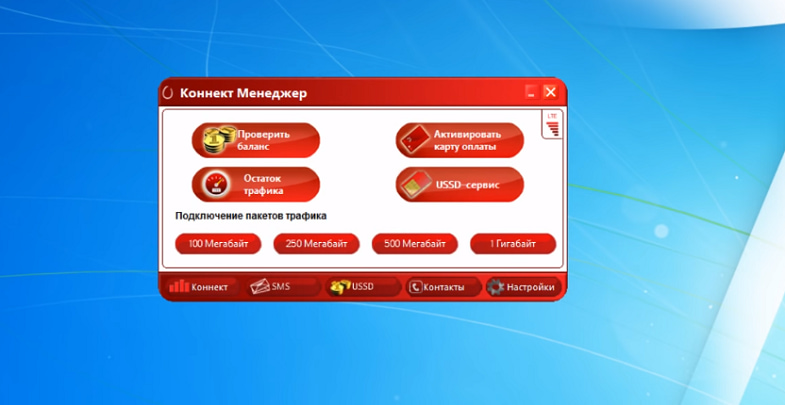
Часто причиной проблем с подключением к интернету может быть конфликт с другими программами, которые используют сетевые ресурсы. Несовместимость программ, неправильные настройки или несовместимость операционной системы могут привести к разрыву соединения.
Если у вас на компьютере установлено несколько программ, которые могут использовать интернет (например, антивирусные программы, файрволы, программы для управления сетью), возможно, они конфликтуют друг с другом. Причиной может быть конфликт в настройках сети или в использовании сетевых портов.
Чтобы устранить эту проблему, попробуйте закрыть или временно отключить другие программы, которые используют интернет. Затем попробуйте перезапустить модем и переподключиться к интернету. Если проблема остается, проверьте, соответствуют ли настройки программ и операционной системы друг другу. Если нет, попробуйте изменить настройки для устранения конфликта.
Также полезно проверить, не блокирует ли файрвол доступ к интернету для нужных программ. Убедитесь, что правила безопасности и настройки файрвола не препятствуют подключению. Если вам необходимо настроить правила доступа к интернету, следуйте инструкциям соответствующей программы или обратитесь за помощью к поддержке.